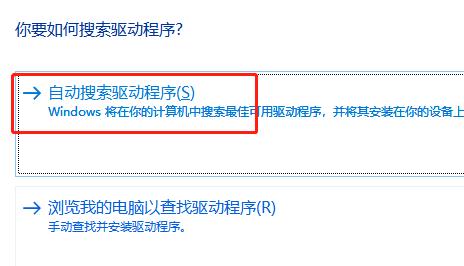当我们在使用电脑的时候忽然电脑没有声音,这可能是因为声卡驱动出现了问题,可以将其更新修复一下,有小伙伴不是很清楚Win10声卡驱动该怎么更新,下面小编就给大家详细介绍一
当我们在使用电脑的时候忽然电脑没有声音,这可能是因为声卡驱动出现了问题,可以将其更新修复一下,有小伙伴不是很清楚Win10声卡驱动该怎么更新,下面小编就给大家详细介绍一下Win10更新声卡驱动的方法,大家感兴趣的话可以来看一看。
Win10更新声卡驱动的方法:
1、右击桌面上的"此电脑",选择菜单列表中的"管理"打开。
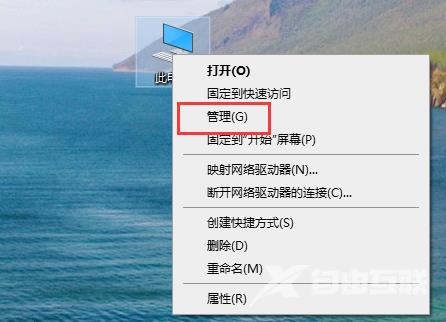
2、进入新界面后,点击左侧中的"设备管理器",接着点击右侧中的"声音、视频和游戏控制器"选项。
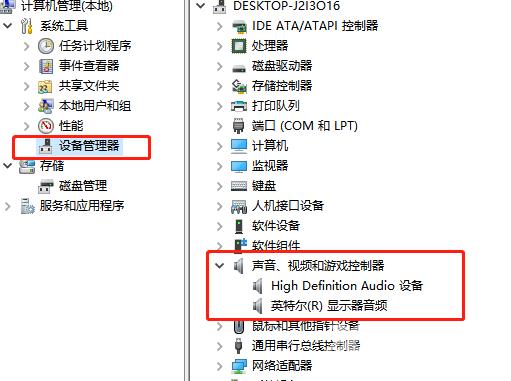
3、选中声卡驱动,右击选择菜单列表中的"更新驱动程序"。
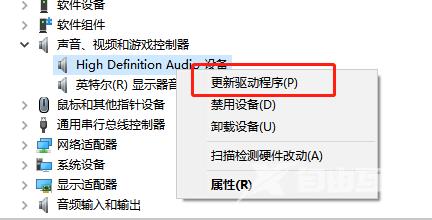
4、最后点击"自动搜索驱动程序",等待系统安装成功就可以了。